
Innholdsfortegnelse:
- Forfatter John Day [email protected].
- Public 2024-01-30 11:22.
- Sist endret 2025-01-23 15:02.


Speedy Bee er en app for IOS/Android for å sjekke/konfigurere Flight Control Boards.
Finn ut alt om det her: SpeedyBee -lenke
Det gir enkel tilgang til flykontrollere uten bruk av datamaskin eller bærbar datamaskin, veldig praktisk når du er ute i feltene. Den bruker Bluetooth for trådløs kommunikasjon, du kan kjøpe Speedybee -maskinvare eller bruke en "El Cheapo" som jeg gjorde. Men det trenger litt manipulasjon:-)
Her er tingene vi trenger for å snakke med flykontrolleren vår:
Kabel, USB til seriell: Kabelkobling
Bluetooth-modul fra Banggood: AT-09-modul
Datamaskin eller bærbar datamaskin, terminalprogramvare (f.eks. Arduino IDE, Putty, picocom …) installert
Jeg antar grunnleggende kunnskap om R/C -droner og flykontrollere (Betaflight -konfigurator og fastvare). SpeedyBee fungerer også med iNav og ButterFlight, sjekk siden deres.
Trinn 1: Konfigurere Bluetooth -modulen

AT-09-modulen fra Banggood fungerer perfekt for SpeedyBee, men vi må endre noen innstillinger. Jeg fant mange datablad og dokumenter, men mens jeg testet modulen hadde jeg flere feil …
Så jeg prøvde og prøvde til … det fungerte, så la oss dele det!
Slå av datamaskinen og start terminalprogramvaren (jeg brukte Arduino IDE). Start seriell skjerm. Koble seriell-til-USB-kabelen til modulen som følger:
--Rød hunn fra kabel til modul VCC
--Sort hunn fra kabel til modul GND
--Hvit hunn fra kabel til modul TXD
--Grønn hunn fra kabel til modul RXD
STATE og EN på modulen er ikke tilkoblet.
Kontroller og dobbeltsjekk tilkoblingene og koble USB-siden av kabelen til datamaskinen.
Trinn 2: Konfigurering av modulen



Kontroller om terminaloverføringshastigheten er 9600 baud, og NL/CR (returlinje for ny linje) er valgt som vist på bildene (beklager at den er på nederlandsk …).
Skriv "AT" og Enter, modulen skal svare "OK". Skriv nå "AT+HELP" og Enter, modulen vil vise en liste som vist på bildene.
Skriv "AT+NAME" etterfulgt av et navn du velger. Modulen vil svare "NAME = …".
Nå er det på tide å sette modulens serieutgang på 19200 baud etter behov fra SpeedyBee -appen.
Skriv "AT+BAUD5" og Enter. Modulen svarer "+BAUD = 5" og OK.
Endre baudhastigheten til den serielle skjermen til 19200 (ellers ser du søppel eller ingenting i det hele tatt:-))
Skriv "AT" og Enter, hvis modulen sier "OK" er du ferdig!
Trinn 3: Sette opp Flight Control Board
For å teste Bluetooth -modulen med SpeedyBee trengte jeg et Flight Control Board. Jeg hadde en F3 evo børstet på hyllen min som trenger reparasjon, boost -omformeren var død, men det fungerte fint når den var koblet til USB. Det er et veldig dumt oppsett ettersom Bluetooth-modulen har samme størrelse og vekt som F3 evo, men det er OK for testing:-).
Flight Controller må ha BetaFlight versjon 3.1.0 eller nyere, om nødvendig, oppdater Flight Controller.
Vi trenger datamaskinen eller den bærbare datamaskinen en gang til før vi kan bruke SpeedyBee -appen: vi må konfigurere en gratis UART -port på 19200 baud for kommunikasjon med Bluetooth -modulen.
Dette er veldig godt forklart i SB-BUA-håndboken. Start Betaflight Configurator, koble til kortet og gå til kategorien Porter. Velg en UART (jeg valgte 2) og sett Baudrate til 19200.
Lagre og start på nytt, og du er ferdig!
Trinn 4: Tilkobling og testing



Finn PCB -oppsettet på brettet ditt og finn det valgte UART. Koble modulen til Flight -kontrolleren (lodding, trådinnpakning til modulen). Se håndboken for SB-BUA. Bekreft jobben din, veldig viktig!
Start appen og slå på flykontrolleren. Appen vil vise deg "Trykk for å begynne å skanne".
Jeg kalte modulen min "BLOETOET".
Når du gjør dette, skal navnet du har valgt i de forrige trinnene vises, når det kobler deg til! Konfigurer/test, men mest av alt: Ha det gøy!
Hvis ikke vellykket, se SB-BUA-håndboken, den gir en god feilsøkingsprosedyre!
Lykke til og god flytur!
Bob
Anbefalt:
Honey Bee Counter II: 5 trinn

Honey Bee Counter II: 18.3.2020-ny instruerbar … https://www.instructables.com/id/Easy-Bee-Counter/12/21/2019 Prosjektet som ikke dør! … Jeg har gjort noen oppdateringer til dette designet. Bare ferdig med dette designet, men ønsket å begynne å skyve dette ut. Denne versjonen av
Easy Bee Counter: 10 trinn (med bilder)

Easy Bee Counter: 2019 Easy Bee Counter V.1For spørsmål eller problemer !! Vennligst legg dem ut på github-siden her! Denne versjonen av bietelleren er enkel å lodde og montere (gjennomgående hull). Den er testet og fungerer* med prøvekode. Den nåværende testede
The Blissful Bumble Bee: 8 trinn (med bilder)

The Blissful Bumble Bee: En salig humlebi som sprer sunnhet på internett! Vi skal bygge en søt liten bee som beveger seg og forteller deg et morsomt faktum eller en støttende uttalelse når du trykker på en knapp på robotstrømningsplattformen Remo.tv . Du kan finne
Settler's of Catan - Speedy Settler Dice: 4 trinn

Settler's of Catan - Speedy Settler Dice: Jeg laget denne enheten for å prøve å stimulere spillere til å forkorte svingene og gjøre spillet raskere. Hver gang du trykker på knappen, genererer det et nytt terningkast og starter timingen til neste spiller. Det holder oversikt over hver spillers kumulative tid
Super Speedy Screen Taper !: 3 trinn
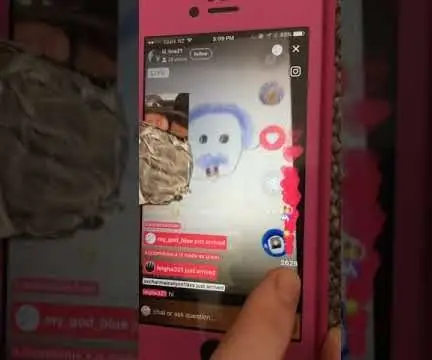
Super Speedy Screen Taper !: Dette er en superrask, enkel og enkel instruerbar som viser deg hvordan du lager en enhet som raskt kan trykke på de fleste berøringsskjermene. SSST (Super Speedy Screen Tapper) tar opp en skjerm omtrent ti ganger i sekundet og tar bare omtrent ti minutter å lage. N
